图片超级链接(Excel图片超链接设置技巧)
Hello大家好,我是帮帮。今天再跟大家分享一下在Excel快速为图片设置超链接,简单快捷。
有个好消息!为了方便大家更快的掌握技巧,寻找捷径。请大家点击文章末尾的“了解更多”,在里面找到并关注我,里面有海量各类模板素材免费下载,我等着你噢^^<——非常百思特网重要!!!
我们来看范例图片。我们再制作产品,员工明细表的时候,希望设置一个图片超链接,方便及时查看。
我们建立一个文件夹,把所有的图片放进去,记住图片的名字需要进行差别设置那么姓名,要么工号。
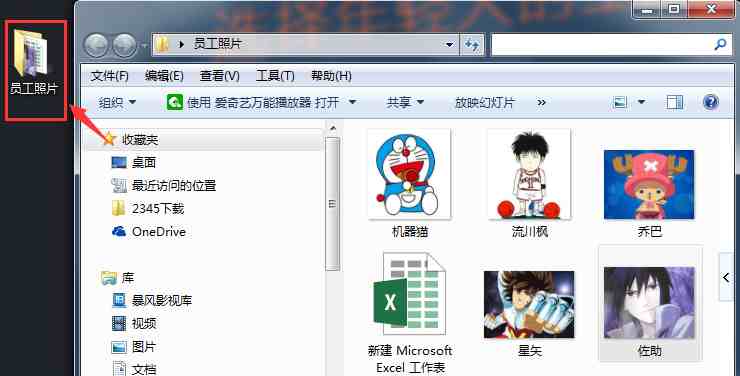
然后进入文件夹选项。
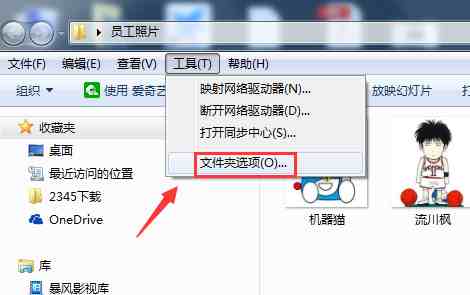
点击查看——取消隐藏已知文件类型的扩展名。先检查一下图片的后缀名是否一直,后缀名称。
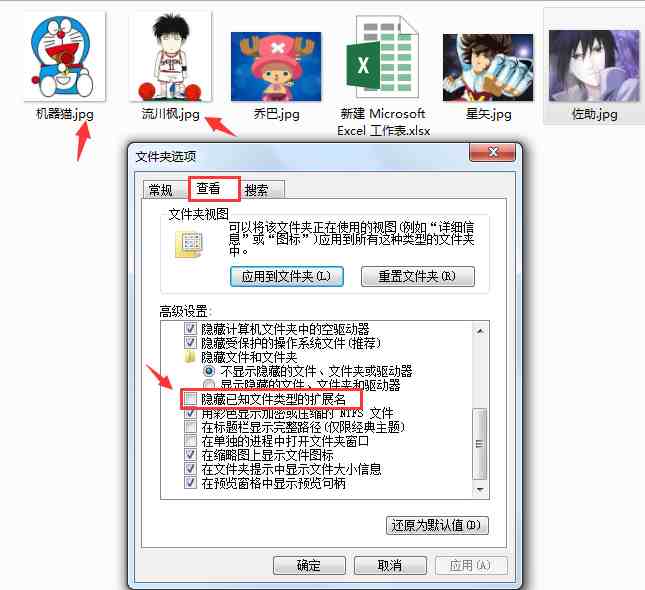
右键点击其中一张图片,将图片位置复制。
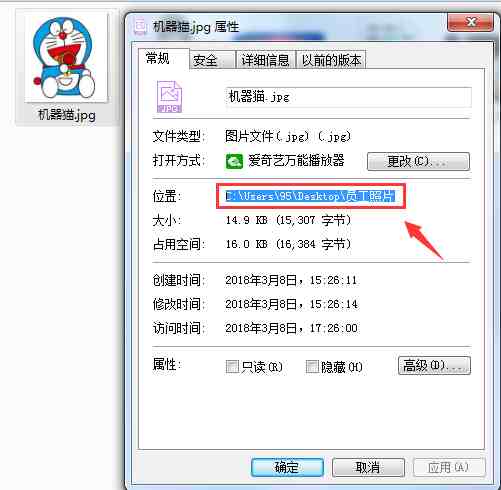
A列为型名列,每个单元格的内容与图片名称一直,在B列输入公式="C:\Users\95\Desktop\员工照片\"&A2&".JPG&q百思特网uot;,将图片地址,与后缀名进行连接。注意在复制地址后加入了一个“\”符号。百思特网
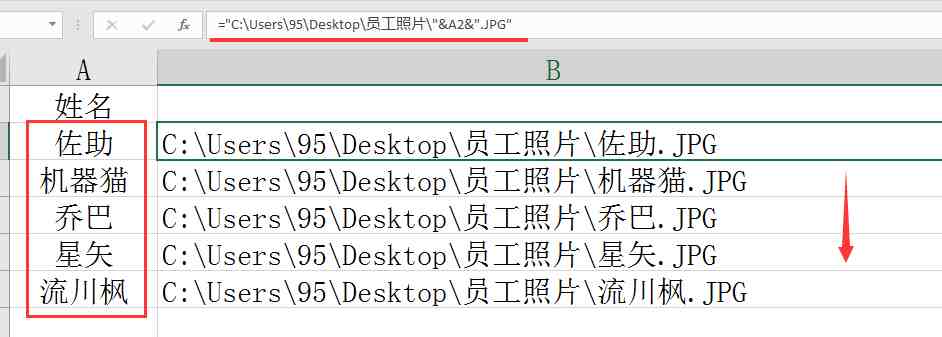
然后在C列输入公式,=HYPERLINK(B2,A2),批量将B列地址,生成A列对应的超链接。
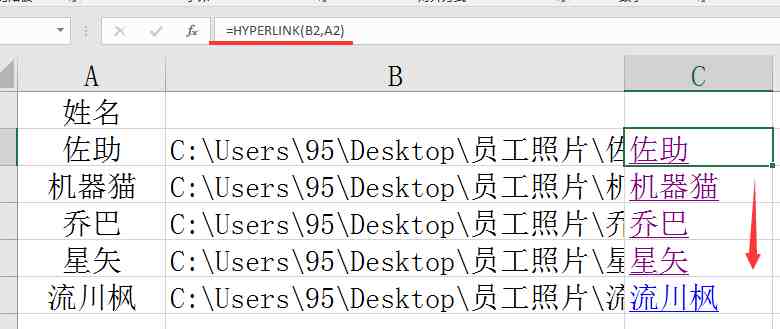
隐藏AB辅助列,重新设计表格。点击C列的姓名超链接,直接弹出图片框,方便查阅。
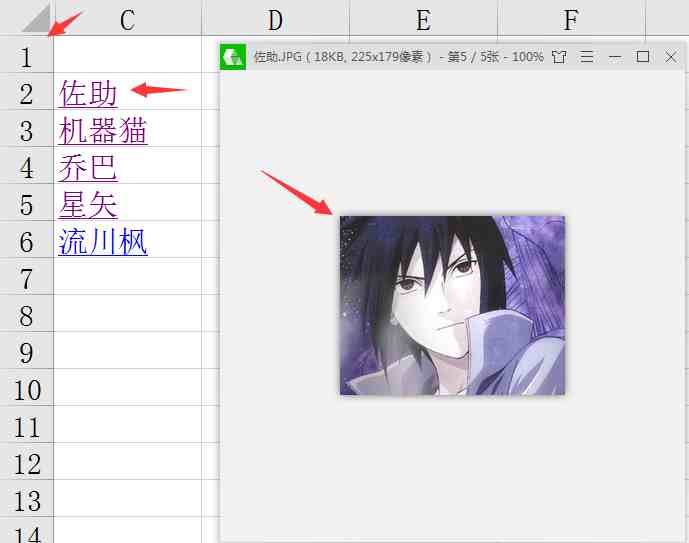
希望大家喜欢今天的教学:)拜拜,下课-。-
